รีวิว
รีวิว j5create JVCU360 | กล้อง webcam ภาพกว้าง 360 องศา !
กล้องเว็บแคมที่หลายคนรู้จักหน้าตาเป็นยังไงกันบ้างคะ ที่เห็นส่วนมากมักจะมีรูปร่างที่พอเหมาะ ขนาดเล็กกระทัด และยังมีฐานที่เอาไว้วางพอเป็นจอหรือ notebook เพื่อให้สะดวกในการใช้งาน ต้องบอกเลยว่ากล้องเว็บแคมถือเป็นอีกหนึ่งอุปกรณ์ที่สำคัญมากๆในปัจจุบันที่มีการ work from home แล้วต้องมีการประชุมออนไลน์ หรือสำหรับสายสตรียมเมอร์และนักแคสเกม ที่ต้องการ live ถ่ายทอดสดไปด้วย ก็ถือว่ากล้องเว็บแคมดีๆสักตัว ถือเป็นส่วนสำคัญเลยละค่ะ
วันนี้เราก็มีกล้องเว็บแคมที่ไม่เหมือนใคร พร้อมคุณภาพเน้นๆ มาแนะนำให้ได้รู้จักกันค่ะ นั่นก็คือ j5create JVCU360 All around Webcam เราไปดูกันเลยค่า
สำหรับใครที่ยังคุ้นชินกับกล้องเว็บแคมแบบเดิมๆ คงจะต้องสงสัยกับดีไซน์ของเจ้ากล้องตัวนี้ เพราะหน้าตาของเขามีเอกลักษณ์ไม่สำคัญใคร เพราะถูกออกแบบมาเพื่อวางบนโต๊ะ ไม่ใช่บนหน้าจอสำหรับผู้ใช้งานเพียงแค่คนเดียวค่ะ กล้อง JVUC360 ตัวนี้มาพร้อมฐานที่สามารถถอดออกได้ และปรับขนาดความสูงได้ตั้งแต่ 19.3-23.8 cm เลยละค่ะ นอกจากนั้นยังสามารถเชื่อมต่อกับขาตั้งกล้องแบบ Tripod ได้อีกด้วย เพราะตัวกล้องเป็นรูสกรูมาตรฐานแบบนี้ค่ะ กล้องตัวนี้เหมาะสำหรับการใช้งานร่วมกับคนจำนวนมาก เช่นในห้องประชุม เพราะตัวกล้องสามารถปรับมุมมองได้ถึง 360 องศา สามารถมองเห็นได้รอบด้าน และตัวกล้องเองก็สามารถปรับได้ 90 องศาแบบนี้ค่ะ
กล้องเว็บแคม JVCU360 มาพร้อมสายเคเบิลยาว 300CM โดยสามารถเชื่อมต่อได้ทั้ง USB-A และ USB-C โดยพอร์ตสำหรับเชื่อมต่อจะมีลักษณะแบบนี้ค่ะ สามารถปลดพอร์ต USB-A ออกเพื่อใช้งาน USB-C ได้
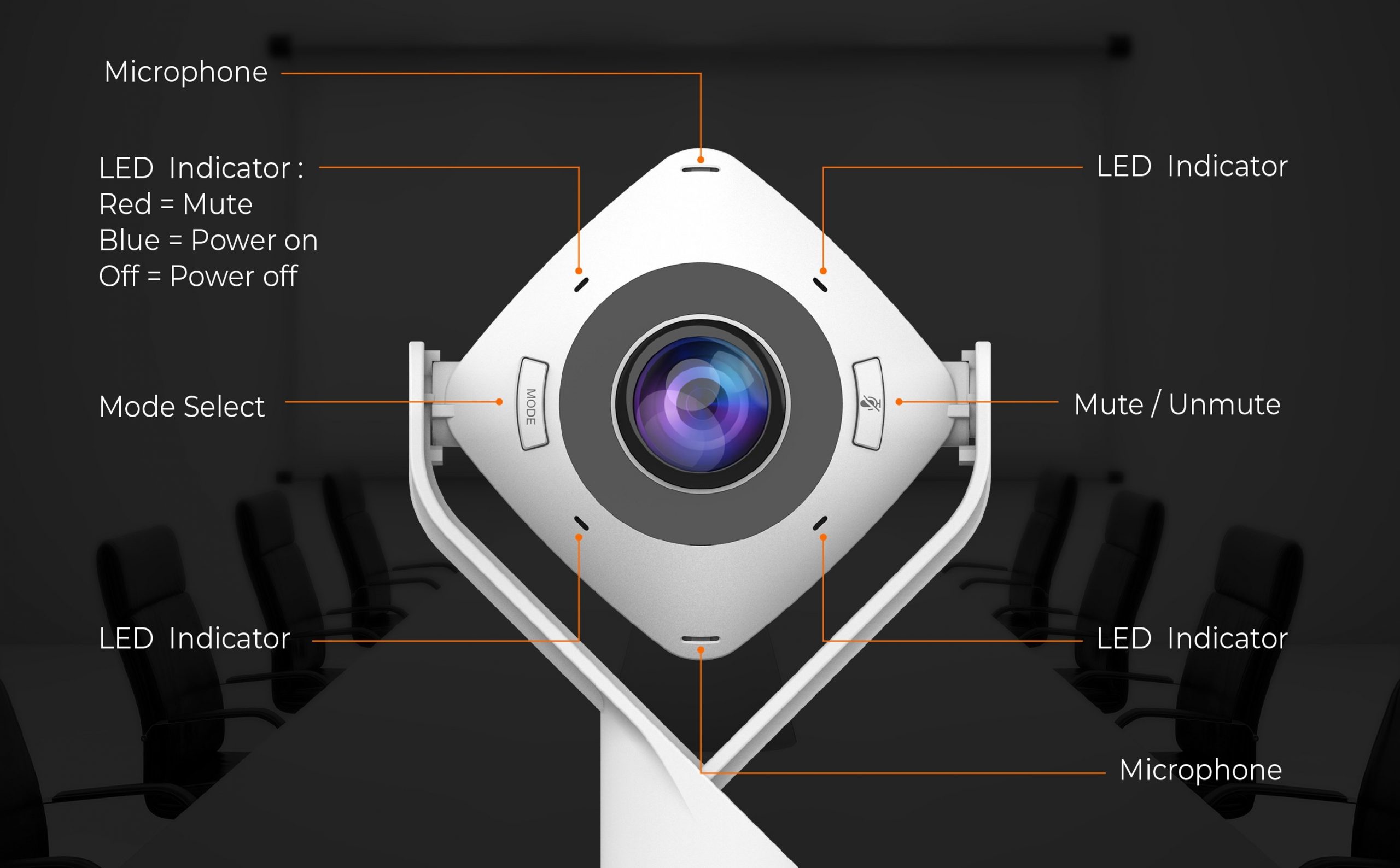
มาดูหน้าตาของกล้องเว็บแคมกันแบบใกล้ๆ จะเห็นว่าด้านบนตรงนี้นะคะ เป็นช่องไมโครโฟนค่ะ โดยสามรถรับเสียงได้รอบทิศทางไกลถึง 10 ฟุต ต่อมาบริเวณช่องเล็กๆ 4 มุมนี้เป็นไฟ LED ค่ะ ที่สามารถบอกสถานะการใช้งานของกล้องได้ โดยเมื่อเสียบกล้องเข้ากับอุปกรณ์คอมพิวเตอร์เรียบร้อยแล้ว ไฟจะเป็นสีม่วง และเมื่อมีการเปิดกล้องเพื่อใช้งาน ไฟจะเป็นสีฟ้า และนอกจากนั้นยังแสดงสถานะของไมค์ได้อีกด้วย หากเป็นไฟสีแดงคือมีการกด mute ปิดไมค์ ซึ่งสามารถกดเปิดปิดจากปุ่มด้านขวาที่มีสัญลักษณ์ไมค์แบบนี้ได้เลยค่ะ
บริเวณสีดำรอบๆ เลนส์กล้องคือ touch bar ที่เอาไว้ใช้กับโหมด host ส่วนปุ่มด้านซ้ายที่เขียนว่า mode ถือว่าเป็นไฮไลท์สำหรับเจ้า JVCU360 เลยละค่ะ เพราะตัวกล้องมาพร้อมกับโหมดการใช้งานที่ปรับได้ถึง 6 โหมด แต่ละโหมดทำงานร่วมกับเลนส์กว้าง Ultra-Wide-Angle ความละเอียด 2 ล้านพิกเซล รองรับภาพแบบ full HD 1080p ที่อัตราเฟรมเรต 30 เฟรมต่อวินาที (30fps) และเซ็นเซอร์ภาพแบบ 1/2.9 นิ้ว CMOS (ซี-มอส) ที่รับสัญญาณแบบดิจิตอลให้ภาพมีความคมชัดและละเอียดมากยิ่งขึ้นอีกด้วยค่ะ
เดี๋ยวเรามาลองเปิดกล้องกันเลยนะคะ ตัวกล้องเนี่ยเสียบสายและใช้งานได้ทันทีไม่ต้องลง driver เพิ่มค่ะ ภาพเมื่อเสียบกล้องจะเป็นแบบโหมดกระจกคือสะท้อนภาพของเราไปที่จอเลย เราสามารถปรับกล้องให้ย้อนกลับให้ตรงกับความจริงได้เพียงแค่กดปุ่ม mode ค้างไว้ 3 วิค่ะแบบนี้ ภาพจะสลับด้านเป็นแบบนี้เลยค่ะ และเมื่อกดปุ่มโหมดแบบปกติแล้วจะมีแถบแสดงแต่ละโหมดขึ้นมาแบบนี้ค่ะ
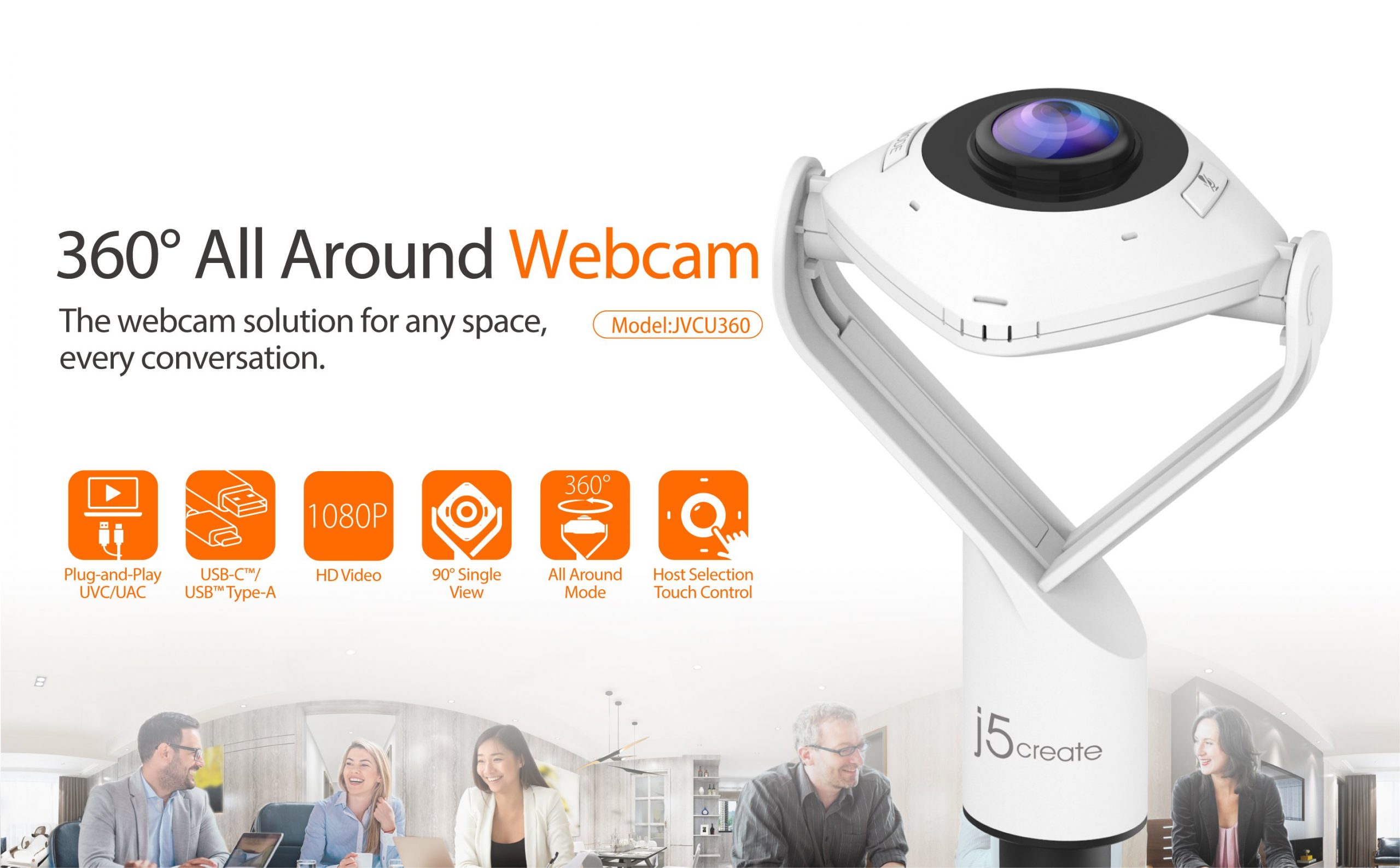
โหมดแรกที่เราจะพูดถึงกันเริ่มจาก โหมด Single View 90 องศา สำหรับโฟกัสผู้พูดแค่คนเดียว โดยจะปรับกล้องลงมาในลักษณะแบบนี้นะคะ ภาพที่ออกมาจะเห็นหน้าอย่างชัดเจน แต่ก็ยังเป็นบรรยากาศรอบๆห้องอยู่นะคะ เพราะเลนส์กล้องที่ให้มาเป็นมุมกว้าง
ต่อมาโหมดที่สองเรียกว่า โหมด Wide Angle View 120 องศา จะสามารถเห็นมุมได้กว้างขึ้นกว่าแบบ 90 องศา โดยหากนั่งอยู่ข้างกันในห้องประชุมก็จะเห็นคนที่นั่งข้างๆของผู้พูดได้แบบนี้เลยค่ะ ทั้ง 2 โหมดแรกนี้จะต้องตั้งกล้องเป็นแนวตั้งแบบนี้นะคะ
ต่อมาจะต้องปรับกล้องหงายขึ้นไปด้านบนแบบนี้ค่ะ โหมดที่ 3 นี้เรียกว่า 360 องศา All Around View โหมดนี้สามารถมองเห็นรอบตัวกล้องแบบ 360 องศาเลยค่ะ ถ้าตั้งไว้กลางห้องก็จะสามารถเห็นบรรยากาศรอบๆห้องได้เลย
โหมดต่อมาโหมดที่ 4 จะเห็นภาพแบบ 360 องศาคล้ายแบบที่ 3 แต่จะแบ่งครึ่งจอแบบบนล่างแบบนี้นะคะ เรียกว่า โหมด Full Screen 360 องศาค่ะ
โหมดที่ 5 และ 6 จะใช้งานร่วมกับ touch bar ที่พูดไปก่อนหน้านี้ บริเวณสีดำรอบๆเลนส์กล้องค่ะ โดยโหมดที่ 5 เรียกว่า Host Mode เป็นโหมดที่แสดงภาพแบบ 360 องศาที่แถบด้านบน และจอใหญ่ด้านล่างจะแสดงหน้าของคนที่กดบน touch bar ค่ะแบบนี้ เหมาะมากๆ สำหรับใช้งานในห้องประชุมที่มีผู้พูดหลายคน คนไหนพูดก็แตะที่ touch bar เพื่อให้กล้องแสดงภาพของผู้พูดให้ชัดเจนยิ่งขึ้นค่ะ
โหมดสุดท้ายโหมดที่ 6 เรียกว่า Dual Host Mode โหมดนี้ก็ตามชื่อเลยค่ะ มีผู้พูดที่แสดงภาพบนหน้าจอ 2 คน ภาพที่ออกมาจะแบ่งเป็น 3 ส่วน แถบด้านบนแสดงภาพแบบ 360 องศา ส่วนด้านล่างจะถูกแบ่งครึ่งสำหรับผู้พูดทั้ง 2 คนค่ะ โดยภาพก็จะสลับไปเรื่อยๆ ตามฝั่งที่มีคนกดตรง touch bar แบบนี้เลยค่ะ
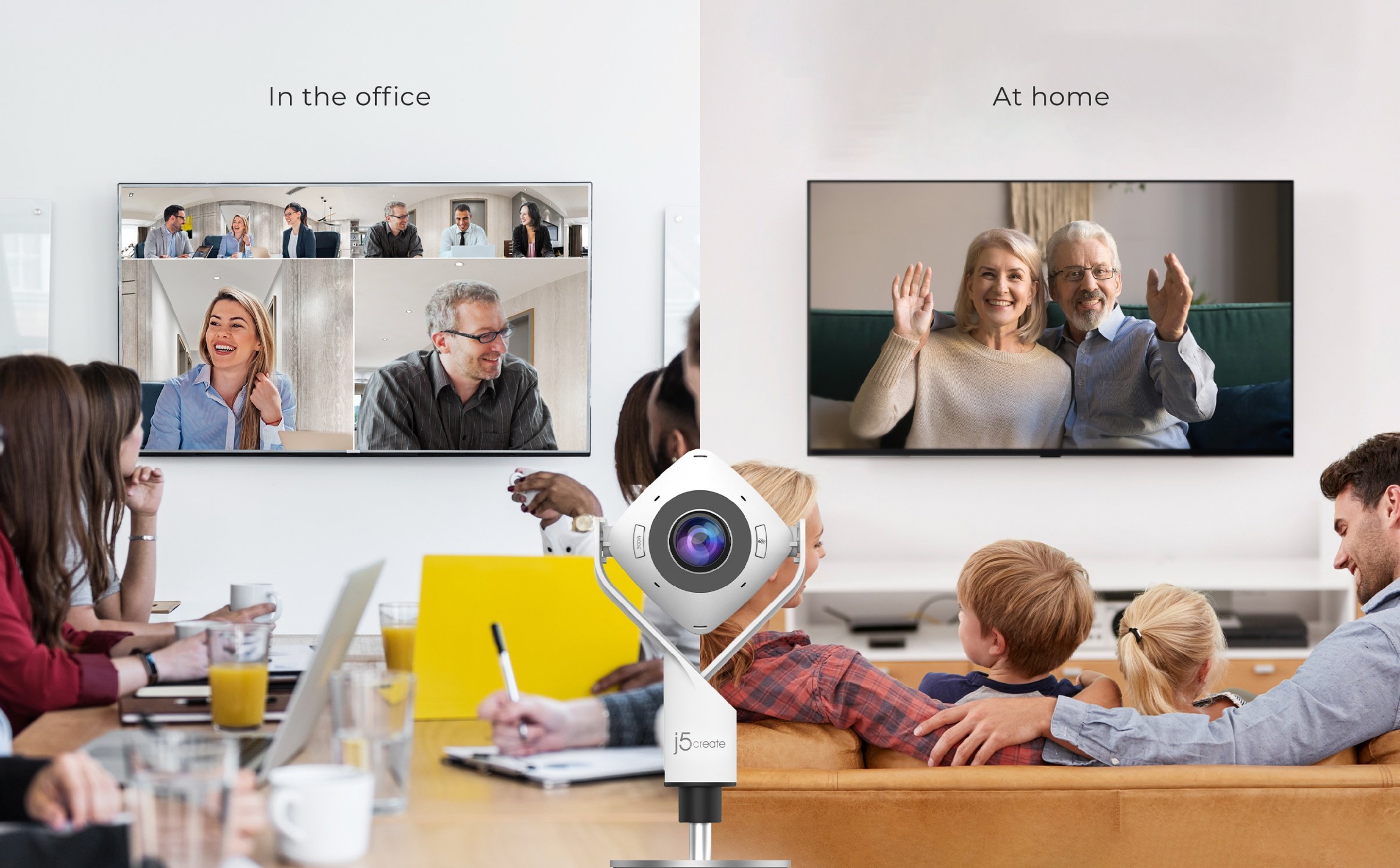
นอกจากการปรับโหมดแบบ manual โดยใช้ปุ่มกดแล้วเนี่ย ยังสามารถใช้โปรแกรม Webcam Companion เพื่อเปลี่ยนโหมดได้อีกด้วย โดยสามารถดาวน์โหลดได้จากหน้าเว็บไซต์ของทาง j5create ได้เลยค่ะ มีทั้งสำหรับ MacOS และของ Windows เลย หน้าตาของโปรแกรมจะเป็นแบบนี้เลยค่ะ สามารถเปลี่ยนโหมดได้เหมือนตอนกดปุ่มที่เครื่องเลย และยังสามารถปรับตั้งค่าเพิ่มเติมได้จาก Advanced Setting ด้านข้างตรงนี้นะคะ สามารถปรับความสว่าง, คอนทราส, สี , ความเข้มของสี, ความอิ่มตัวของสี และโครมาติกได้อีกด้วยค่ะ
น่าสนใจมากๆ เลยใช่มั้ยคะ สำหรับเจ้า j5create JVCU360 All Around Webcam ตัวนี้ บอกเลยว่าเหมาะมากๆ สำหรับการใช้งานให้ห้องประชุม หรือจะใช้ตามบ้านไว้วิดีโอคอลคุยกับคนทางไกลพร้อมกันหลายๆคนก็อบอุ่นดีนะคะ สินค้าของ j5create รับประกัน 2 ปี สามารถดูรายละเอียดเพิ่มเติมและสั่งซื้อได้ที่ j5create JVCU360
898 total views, 1 views today

